Šią problemą dažnai gali sukelti per daug aktyvių programų
- „Amazon Prime Video“ yra vaizdo transliacijos paslauga, leidžianti žiūrėti filmus ir TV laidas internetu.
- Jį galima pasiekti įvairiuose įrenginiuose, pvz., išmaniuosiuose telefonuose, planšetiniuose kompiuteriuose, asmeninių kompiuterių išmaniuosiuose televizoriuose ir naršyklėse.
- Kartais vartotojai gali susidurti su problemomis, nes srautinio perdavimo paslauga gali sukelti problemų jų „Firefox“ naršyklėje.
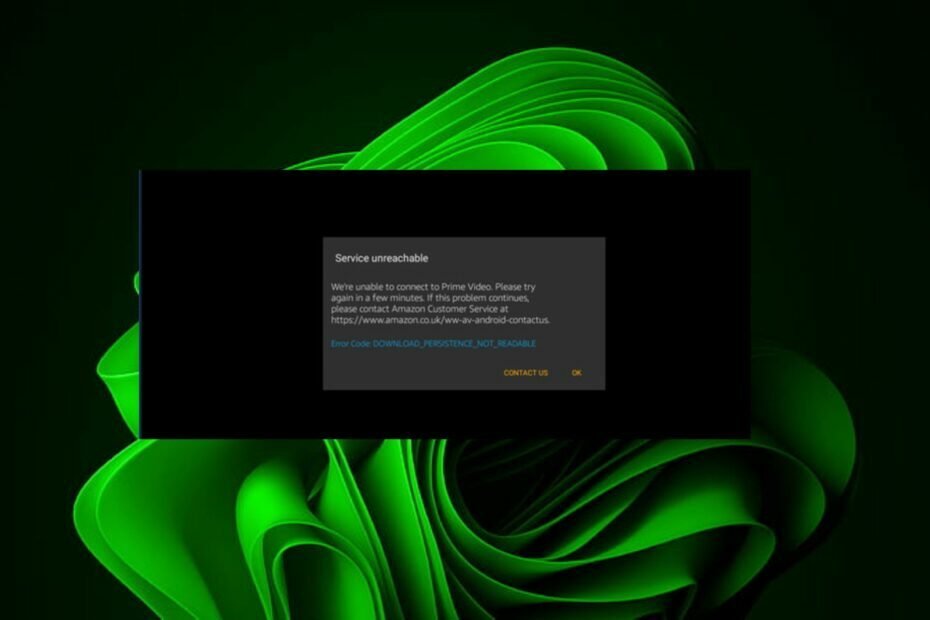
Jūs nusipelnėte geresnės naršyklės! 350 milijonų žmonių kasdien naudojasi „Opera“ – visapusiška navigacijos patirtimi, kurią sudaro įvairūs integruoti paketai, didesnis išteklių suvartojimas ir puikus dizainas.Štai ką „Opera“ gali padaryti:
- Lengvas perkėlimas: naudokite „Opera“ asistentą, kad perkeltumėte išeinančius „Firefox“ duomenis vos keliais veiksmais
- Optimizuokite išteklių naudojimą: jūsų RAM atmintis naudojama efektyviau nei „Firefox“.
- Patobulintas privatumas: integruotas nemokamas ir neribotas VPN
- Jokių skelbimų: įmontuotas skelbimų blokatorius pagreitina puslapių įkėlimą ir apsaugo nuo duomenų gavybos
- Atsisiųsti opera
„Amazon Prime Video“ yra viena iš populiariausių srautinio perdavimo paslaugų pasaulyje, tačiau ji nėra be problemų. Viena iš dažniausiai pasitaikančių problemų yra tada, kai „Amazon Prime Video“ neveikia „Firefox“ naršyklėje.
Kai žiūrite filmą ar TV laidą „Amazon Prime Video“, paslauga gali užstrigti, sugesti ir net užsidaryti. Tai gali nutikti dėl įvairių priežasčių, tačiau tai švelniai tariant erzina.
Kartais „Amazon Prime Video“ gali neleisti 1080p arba aukštesnės kokybės nustatymo, tačiau kai tik sumažinsite kokybės nustatymus, galėsite žiūrėti be atsilikimo.
Nors tai gali būti laikinas sprendimas, niekam nepatinka žiūrėti savo mėgstamas laidas žemos kokybės. Galite arba įdiegti 4K vaizdo grotuvus arba šalinkite toliau nurodytus rekomenduojamus sprendimus.
Ar „Prime Video“ veikia „Firefox“?
Taip, „Prime Video“ galima naudoti „Firefox“. Galite transliuoti Prime Video savo kompiuteryje, nešiojamajame arba mobiliajame įrenginyje. Taip pat galite žiūrėti jį kelyje, atsisiųsdami Prime Video programėlę iš Google Play Store arba Apple App Store.
Kodėl mano „Amazon Prime Video“ neveikia?
Jei negalite žiūrėti „Prime Video“ naudodami „Firefox“, tai gali būti dėl vienos iš šių priežasčių:
- Prastas interneto ryšys – Pirmas dalykas, kurį turėtumėte padaryti, tai patikrinti interneto ryšį. Tai dažna srautinio perdavimo programų problemų priežastis. Jei kyla problemų įkeliant tinklalapius arba atsisiunčiant failus iš interneto, gali būti, kad jūsų interneto ryšys gali būti per lėtas, kad būtų galima transliuoti HD turinį iš „Amazon Prime Video“.
- Pasenusi naršyklė – Jei naudojate pasenusią naršyklę, jūsų kompiuteryje gali nepavykti tinkamai paleisti „Amazon Prime Video“ programinės įrangos. Kadangi „Firefox“ yra viena iš palaikomų naršyklių, greičiausiai gausite a Reikia atnaujinti „Mozilla Firefox“. žinutę.
- Jūsų kompiuteris neatitinka minimalių reikalavimų – Prime Video Player reikalingas kompiuteris su tam tikromis specifikacijomis. Jei jūsų kompiuteris neatitinka minimalūs reikalavimai, galite susidurti su mikčiojimu atkuriant vaizdo įrašą arba susidurti su kitomis našumo problemomis.
- Per daug aktyvių programų – Jei telefone ar asmeniniame kompiuteryje vienu metu atidarytos kelios programos, vienai programai gali būti sunku gauti visą apdorojimo galią, kurios reikia, kad ji veiktų sklandžiai. Dėl to gali kilti problemų dėl vaizdo įrašų srautinio perdavimo iš „Amazon Prime Video“.
Kodėl „Firefox“ neveikia vaizdo įrašai?
Jei nė viena iš pirmiau nurodytų priežasčių nėra problemos priežastis, problema gali būti susijusi su naršykle, o ne su prenumeratos paslauga. Galite patikrinti kompiuterio datos ir laiko nustatymus ir įsitikinti, kad jie nėra neteisingi.
Greitas patarimas:
Jei naudojate „Firefox“, išbandykite kitą naršyklę, pvz., „Opera“. Kai kurie vartotojai praneša apie geresnį šios naršyklės našumą nei naudojant „Firefox“, kai reikia leisti „Amazon Prime“ vaizdo įrašus.
„Opera“ turi įmontuotą VPN, kuris leis jums pakeisti IP adresą ir pasiekti geografiškai ribotas svetaines, tokias kaip „Amazon Prime“. Tai mažai išteklių, todėl vaizdo įrašai turėtų būti įkeliami greitai, be buferio.

Opera
Žiūrėkite mėgstamus serialus be pertrūkių ar klaidų naudodami šią į efektyvumą orientuotą naršyklę!
Ką daryti, jei „Amazon Prime Video“ neveikia „Firefox“?
1. Atnaujinkite naršyklę
- Paleiskite „Firefox“ naršyklę ir viršutiniame dešiniajame kampe spustelėkite tris horizontalias elipses.
- Pasirinkite Pagalba.
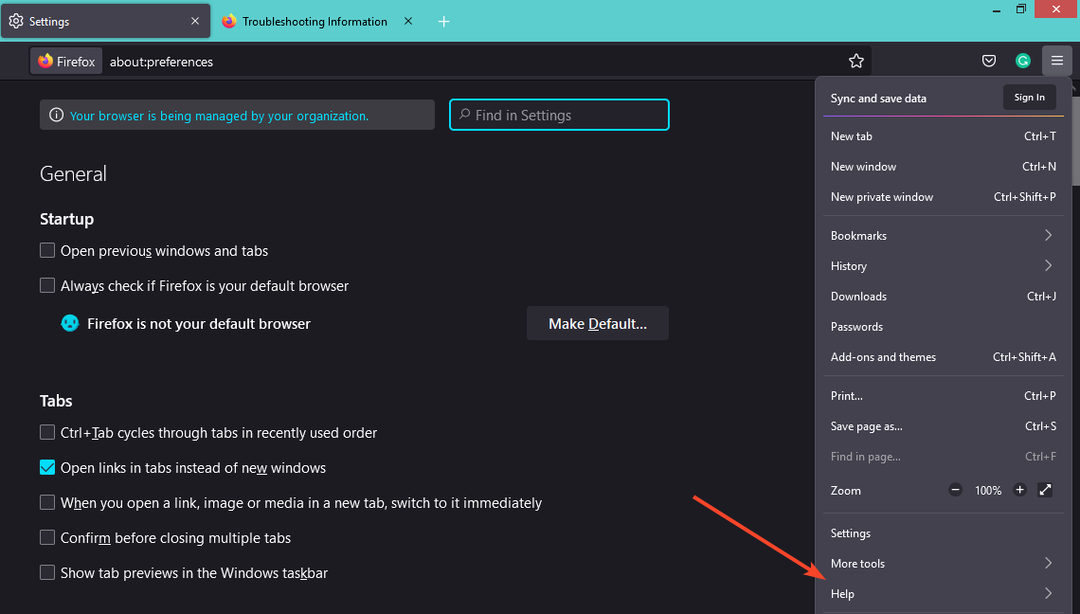
- Spustelėkite Apie Firefox.
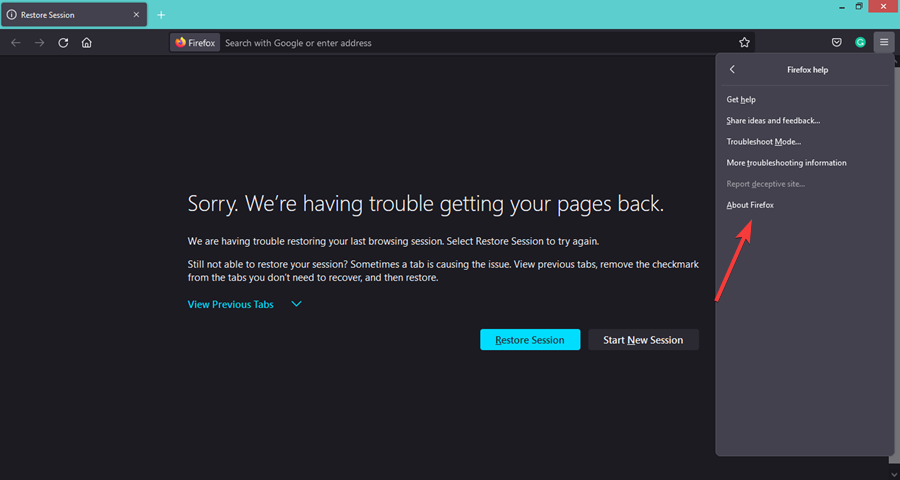
- Jei jūsų naršyklė yra atnaujinta, pamatysite šį dialogo langą.
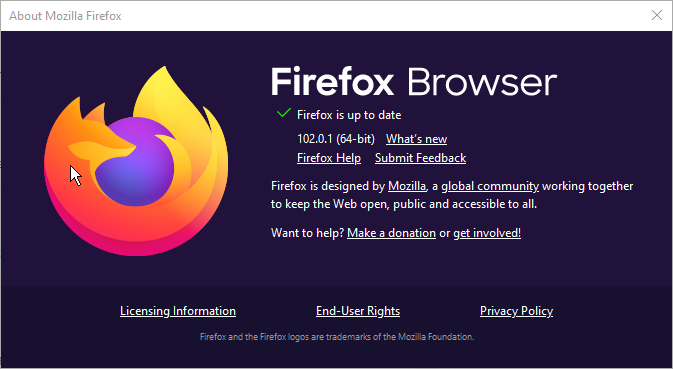
2. Iš naujo paleiskite maršrutizatorių
Eksperto patarimas: Kai kurias kompiuterio problemas sunku išspręsti, ypač kai kalbama apie sugadintas saugyklas arba trūkstamus „Windows“ failus. Jei kyla problemų taisant klaidą, jūsų sistema gali būti iš dalies sugedusi. Rekomenduojame įdiegti „Restoro“ – įrankį, kuris nuskaitys jūsų įrenginį ir nustatys gedimą.
Paspauskite čia atsisiųsti ir pradėti taisyti.
Paleidus maršrutizatorių iš naujo, jo atmintis bus atnaujinta, o tai gali padėti ištaisyti „Amazon Prime Video“, neveikiantį „Firefox“.
Lengviausias būdas tai padaryti – 30 sekundžių atjungti maršrutizatoriaus maitinimo kištuką iš sieninio lizdo ir vėl jį prijungti. Tai turėtų iš naujo nustatyti maršrutizatorių ir pradėti iš naujo.
3. Išvalykite talpyklą ir slapukus
Talpyklos išvalymas yra paprastas būdas atsikratyti laikinųjų failų, dėl kurių gali kilti problemų tinkamai įkeliant „Amazon Prime Video“ „Firefox“.
Tai gali padėti išspręsti daugelį problemų, su kuriomis galite susidurti naudodami žiniatinklio naršyklę, pvz., problemų įkeliant puslapius svetainėje. Tai taip pat padės pagreitinti našumą ir, jei reikia, atlaisvins vietos įrenginyje.
- Atsisiųsti ThemAll neveikia „Firefox“? 3 paprasti būdai tai ištaisyti
- 3 būdai, kaip pataisyti „WhatsApp Web“, jei jis neveikia „Firefox“.
- „Google“ paieška neveikia „Firefox“? 3 paprasti būdai tai ištaisyti
4. Pabandykite išjungti priedus
-
Atidarykite Firefox ir tipas Ctrl + Shift + A atidaryti Priedų ir temų tvarkyklė.
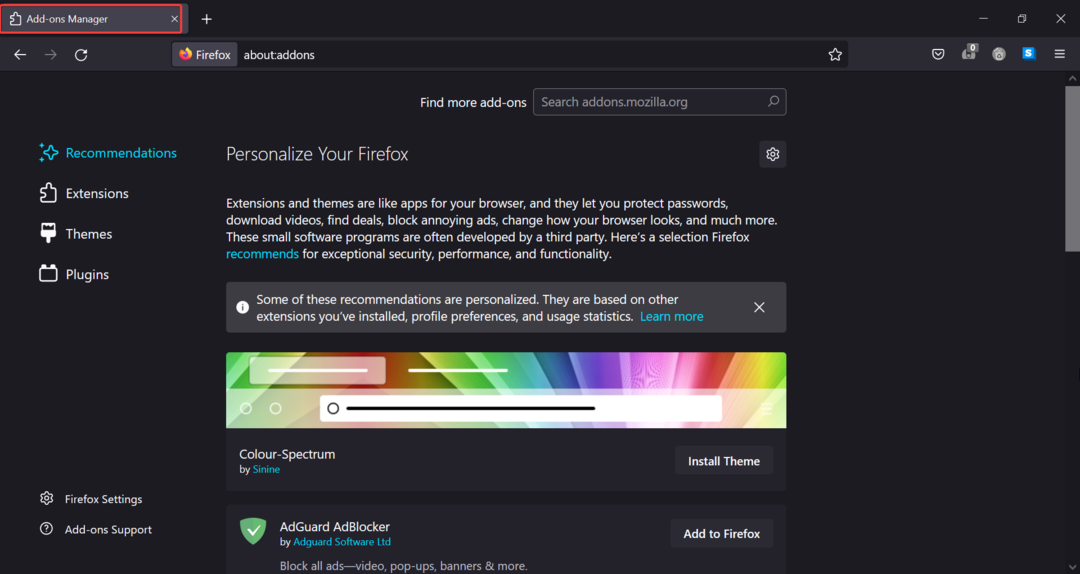
- Spustelėkite ant Plėtiniai skyrius.
-
Atjungti perjungimą kiekvieno plėtinio dešinėje esančius mygtukus, kad juos išjungtumėte.
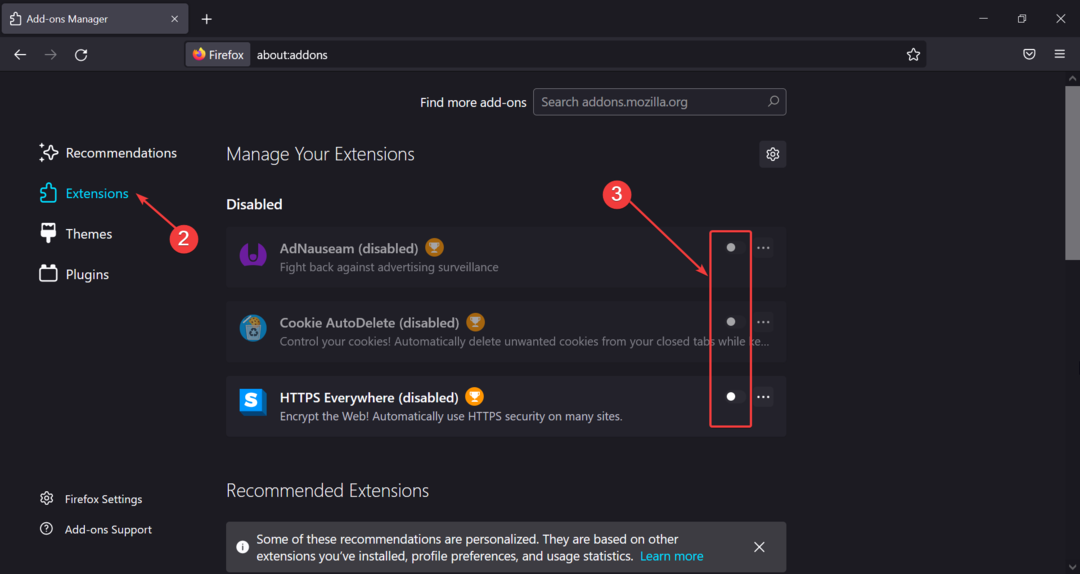
- Bandyti „Amazon Prime“ atidarymas vėl.
Gali būti, kad vienas iš jūsų priedų / plėtinių trukdo. Sunku tiksliai nustatyti, kuris iš jų, bet jei „Amazon Prime“ veikia dabar, pabandykite juos iš naujo įjungti po vieną.
Kiekvieną kartą atidarykite „Amazon Prime“ ir patikrinkite, ar jis vis dar veikia. Jei įjungus tam tikrą plėtinį jis nustoja veikti, naudokite jį išjungę naudodami „Amazon Prime“ arba suraskite geresnį pakaitalą.
5. Naudokite VPN paslaugą
VPN paslauga arba virtualus privatus tinklas užšifruoja visą jūsų srautą ir nukreipia jį per kitą serverio vietą, nei nurodė jūsų IPT.
Taip atrodys taip, lyg naršote iš kažkur kitur pasaulyje, o tai reiškia, kad bet kokie šiam turiniui taikomi apribojimai pagal vietą bus negaliojantys. Galite peržiūrėti kai kuriuos iš geriausių VPN, kad atblokuotų „Amazon Prime“. ir nepertraukiamai mėgaukitės savo turiniu.
Taip galite vėl priversti „Amazon Prime Video“ veikti „Firefox“. Jei problema išlieka, svetainė gali neveikti, galite palaukti ir po kelių akimirkų vėl prisijungti.
Taip pat galite patikrinti naršyklės, rekomenduojamos transliuoti „Amazon Prime“. kad būtų išvengta tokių klaidų ateityje.
Jei susidurtumėte su panašia problema, kur „Amazon Prime“ neveikia „Chrome“., nedvejodami pritaikykite mūsų rekomenduojamus pataisymus.
Praneškite mums, koks sprendimas jums tiko toliau pateiktame komentarų skyriuje.
 Vis dar kyla problemų?Pataisykite juos naudodami šį įrankį:
Vis dar kyla problemų?Pataisykite juos naudodami šį įrankį:
- Atsisiųskite šį kompiuterio taisymo įrankį „TrustPilot.com“ įvertino puikiai (Atsisiuntimas prasideda šiame puslapyje).
- Spustelėkite Pradėti nuskaitymą Norėdami rasti „Windows“ problemas, kurios gali sukelti kompiuterio problemų.
- Spustelėkite Remontuoti visus išspręsti problemas, susijusias su patentuotomis technologijomis (Išskirtinė nuolaida mūsų skaitytojams).
„Restoro“ atsisiuntė 0 skaitytojų šį mėnesį.


![„Amazon“ klaidos kodas 1060, 9356, 9354 [pilnas ir paprastas vadovas]](/f/8dc9274dbe1b9dbb0a0ec3f872302eeb.jpg?width=300&height=460)